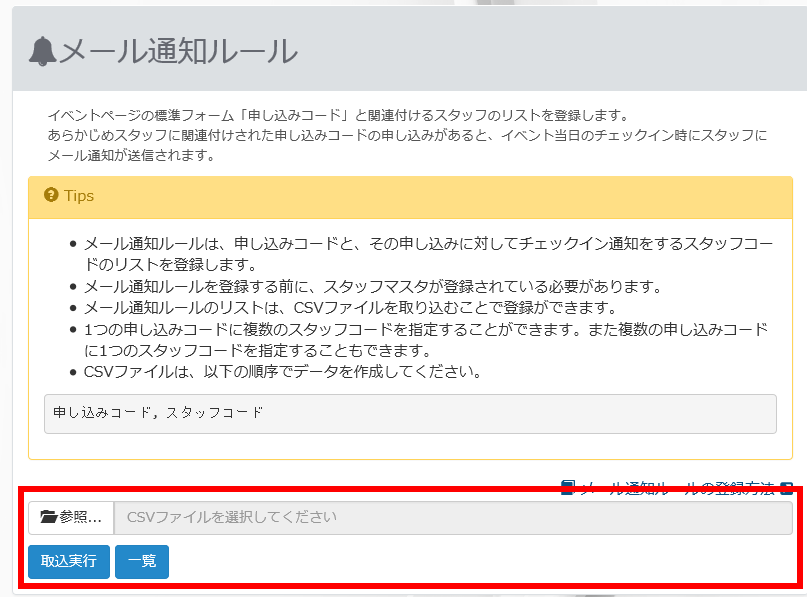チェックイン通知メールを登録する
スタッフ機能を使うことで、イベント当日に申込者が来場したことをスタッフにメール通知することができます。
メール通知のルールを設定する
イベントフォームからの申し込み時、申込者に申し込みコード を入力してもらうことで、特定の申し込みコード を入力した申込者の来場をスタッフに通知することができます。(チェックイン通知メール)
チェックイン通知メールを自動的に送信するには、以下の手順で設定を行います。
- 新規にイベントフォームを作成する時、もしくは既存のイベントフォームを編集して、標準フォーム項目申し込みコード をフォームに追加します。
- 申込者に入力してもらう申し込みコード の値の一覧と、それに紐づける営業担当者などのスタッフをメール通知ルール として登録します。
メール通知ルールを登録することで、申込者がイベントフォームに申し込みコードを入力して申し込みを行うと、この申し込みコードに対応するスタッフがチェックイン通知メールの送信対象として登録されます。
そして、この申込者がイベント当日にチェックインをすると、そのスタッフのメールアドレス宛てに通知メールが送付されます。
メール通知ルールの登録方法
メール通知ルールは、事前に作成した申し込みコードとスタッフコードの対応リストをアップロードすることによって登録します。
リストは、Microsoft Excelで作成可能なCSVファイル形式で作成します。
- 登録ファイルの種類
- CSV (Comma Separated Values) ファイル形式
- ファイル名拡張子
- .csv
- 文字セット(漢字コード)
- Shift JIS (CP932/MS932/Windows-31J)
作成したCSVファイルをアップロードするには
イベント詳細ページから、上部メニューの
を選択します。
- 参照 ボタンを押して、作成したファイルを選択します。
- 一括取込 ボタンを押すと、メール通知ルールのアップロードが行われます。
メール通知ルールCSVファイルのフォーマット
| インデックス | 項目名 | 書式 | 最大長 | 必須 |
|---|---|---|---|---|
| 1 | 申し込みコード | 半角英数字 | 32 | ● |
| 2 | スタッフコード | 半角英数字 | 32 | ● |
HINT
- 1つの申し込みコードに複数のスタッフを紐づけることができます。こうすることによって、特定の申し込みコードを入力した申込に対して、複数のスタッフにチェックイン通知メールを送信することができます。これを行うには、CSVファイルに同じ申し込みコードの行を複数作成し、それぞれに通知先のスタッフコードを記入します。
- 複数の申し込みコードに対して同じスタッフを紐づけることもできます。
ご注意
- チェックイン通知メールは、Conference ER上でチェックイン処理を行わないと送信されません。
- メール通知ルールに指定するスタッフコードは、あらかじめスタッフマスタに登録されている必要があります。
![[ER]](images/cer_logo_sm_h100.png) Conference ER ユーザマニュアル
Conference ER ユーザマニュアル